Jak zmienić hasło do Wi-Fi? Poradnik
Ktoś niepowołany ma dostęp do domowej sieci Wi-Fi? A może wszyscy mają dość przepisywania bezsensownie trudnego hasła wygenerowanego fabrycznie przez router? Na szczęście hasło do Wi-Fi można zmienić. Podpowiemy jak.

Jest wiele powodów do zmiany hasła w sieci Wi-Fi. Należy jednak pamiętać, by wygoda nie zdominowała zdrowego rozsądku. I by hasło do sieci bezprzewodowej było łatwe do zapamiętania przez domowników, ale bliskie niemożliwemu do odgadnięcia dla osób postronnych. Należy stosować duże i małe litery, znaki przestankowe i cyfry. Należy też unikać, w miarę możliwości, nazw własnych i generalnie jakichkolwiek słów ze słownika.
By zmienić hasło domowego Wi-Fi należy połączyć się z domowym routerem i wykonać zmiany w jego panelu konfiguracyjnym. Niestety, każdy producent routera stosuje swoje menu, nie jest więc możliwym stworzenie poradnika krok-po-kroku.
Z niniejszego tekstu można się jednak dowiedzieć jak połączyć się z routerem z poziomu komputera z Windows, z poziomu komputera Mac lub z poziomu urządzenia mobilnego. Podany też zostanie przykład jak zmienić hasło do Wi-Fi na bazie popularnego w Polsce routera UPC Horizon. Nazewnictwo i rozmieszczenie funkcji w innych routerach powinno być dość podobne.
Jak zmienić hasło do Wi-Fi? Łączenie się z routerem na PC z Windows.
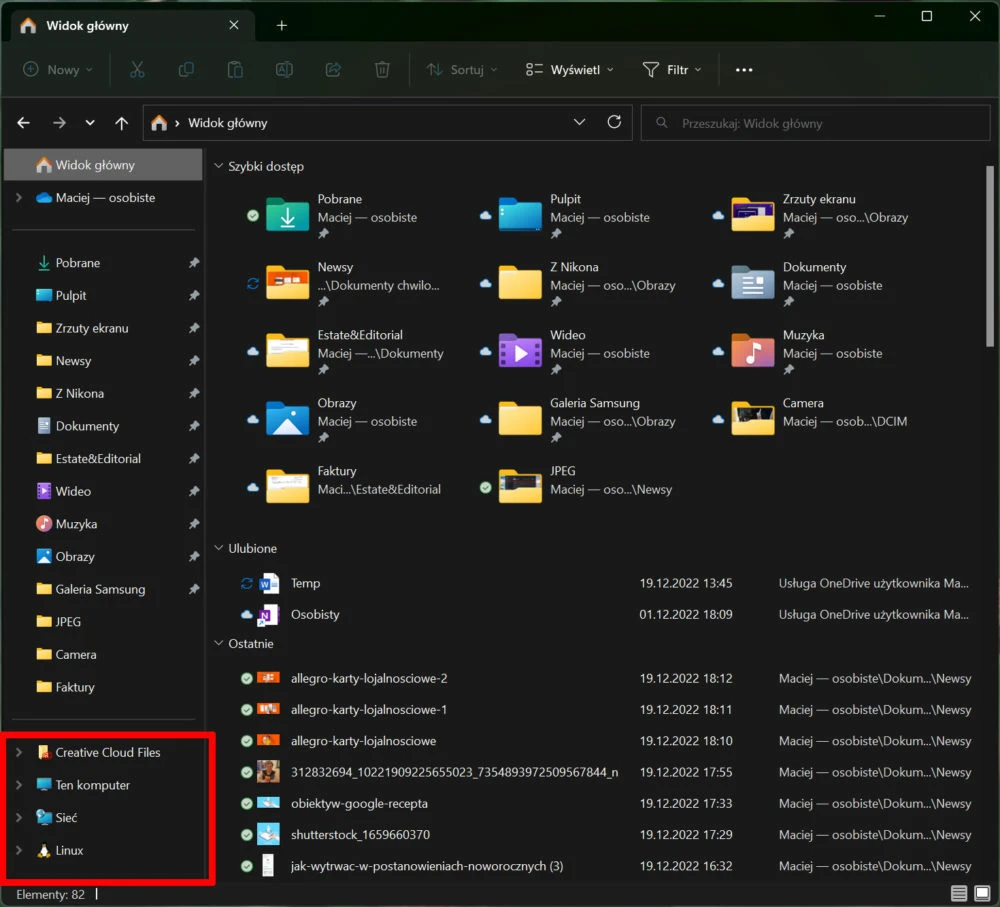
Najwygodniejszym sposobem połączenia się z routerem na komputerze z Windows jest wyklikanie tego z poziomu aplikacji Eksplorator plików. Na jej panelu bocznym jednym z przycisków do wyboru powinna być Sieć. Jeżeli nie jest widoczna, należy kliknąć prawym przyciskiem myszy na widocznym na powyższym zdjęciu obszarze i zaznaczyć opcję Pokaż sieć.
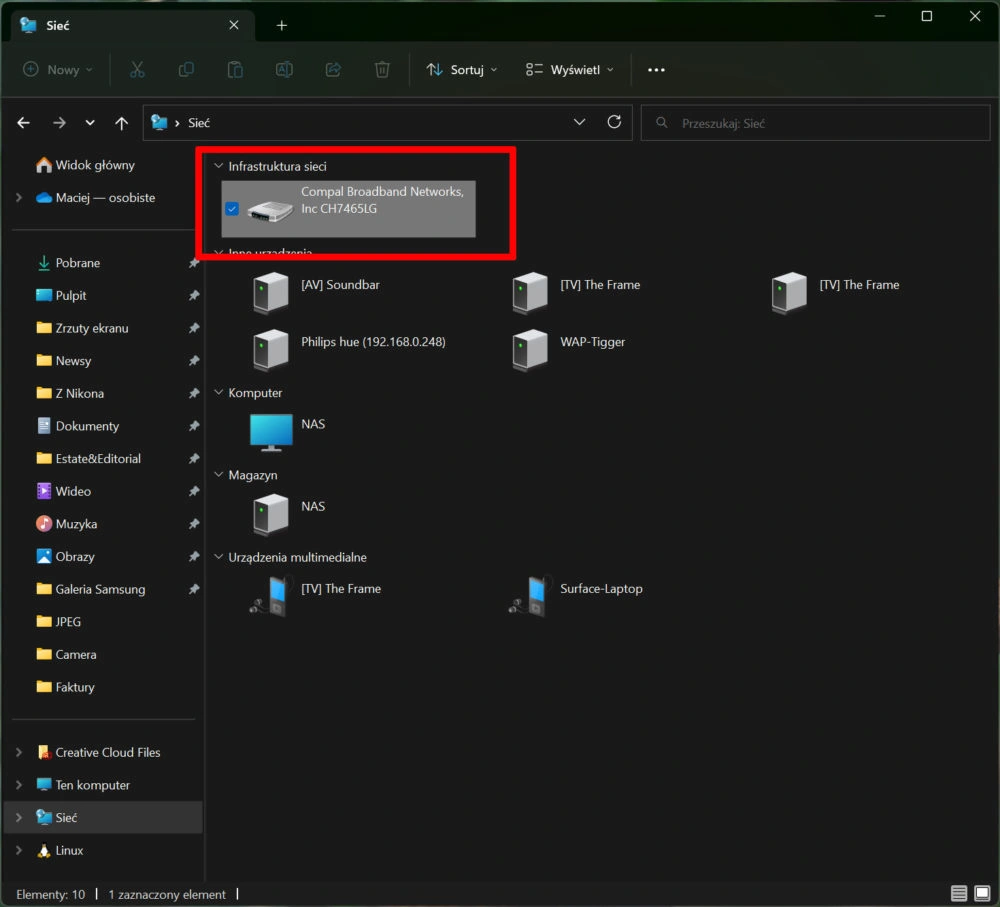
Po kliknięciu w przycisk Sieć otworzy się mapa wszystkich podłączonych do sieci domowej urządzeń. Na samej górze, w sekcji Infrastruktura sieci, widoczny będzie domowy ruter. Należy dwukrotnie na niego kliknąć.
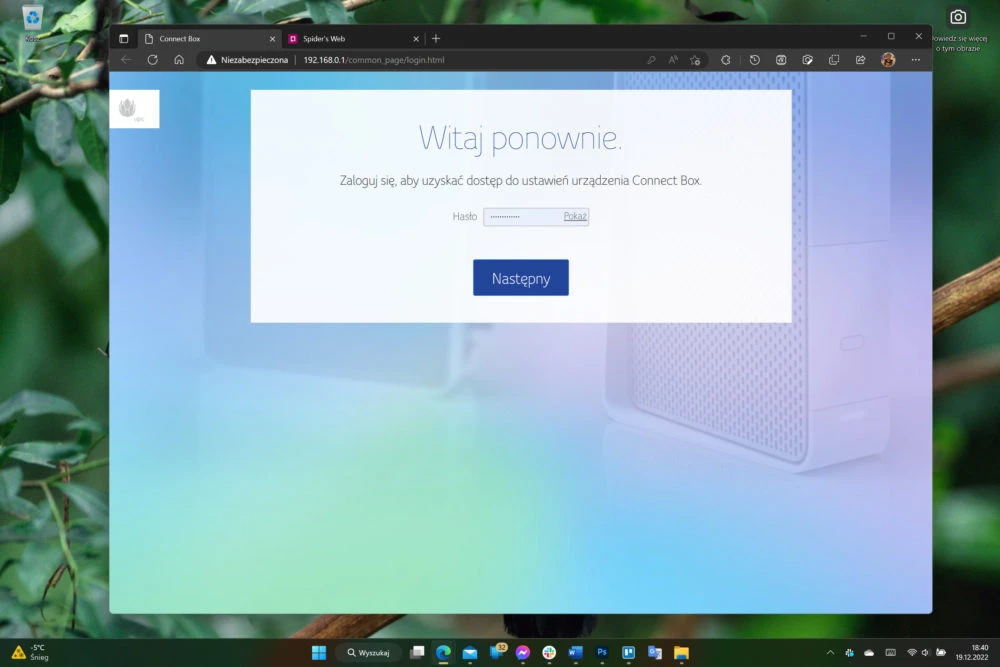
W nowym oknie przeglądarki otworzy się panel logowania do routera.
Jak zmienić hasło do Wi-Fi? Łączenie się z routerem na komputerze Mac.
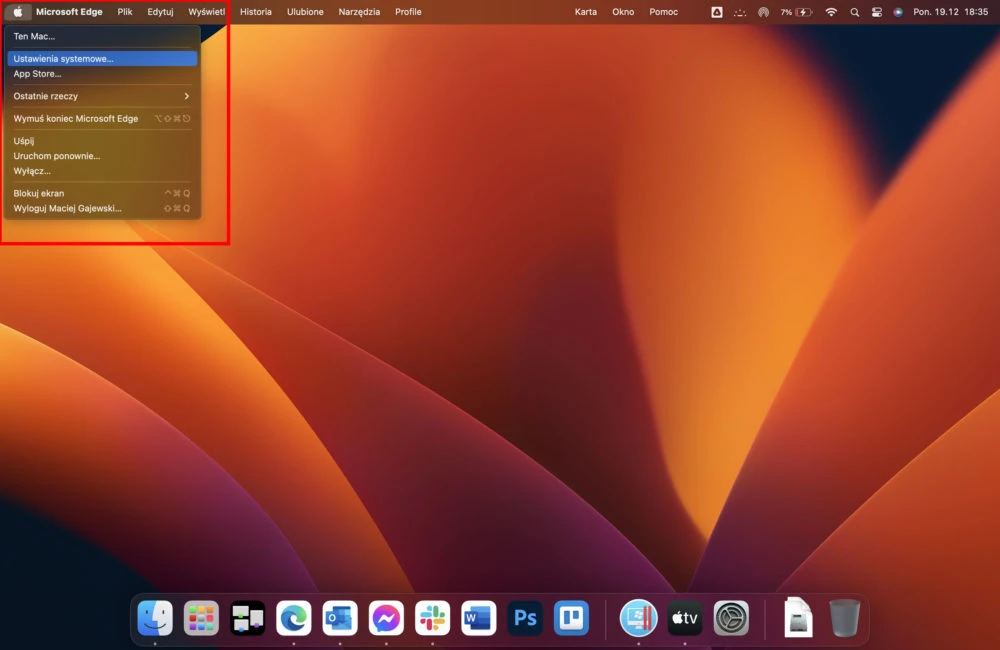
W pierwszym kroku należy kliknąć na menu Apple i wybrać Ustawienia systemowe.
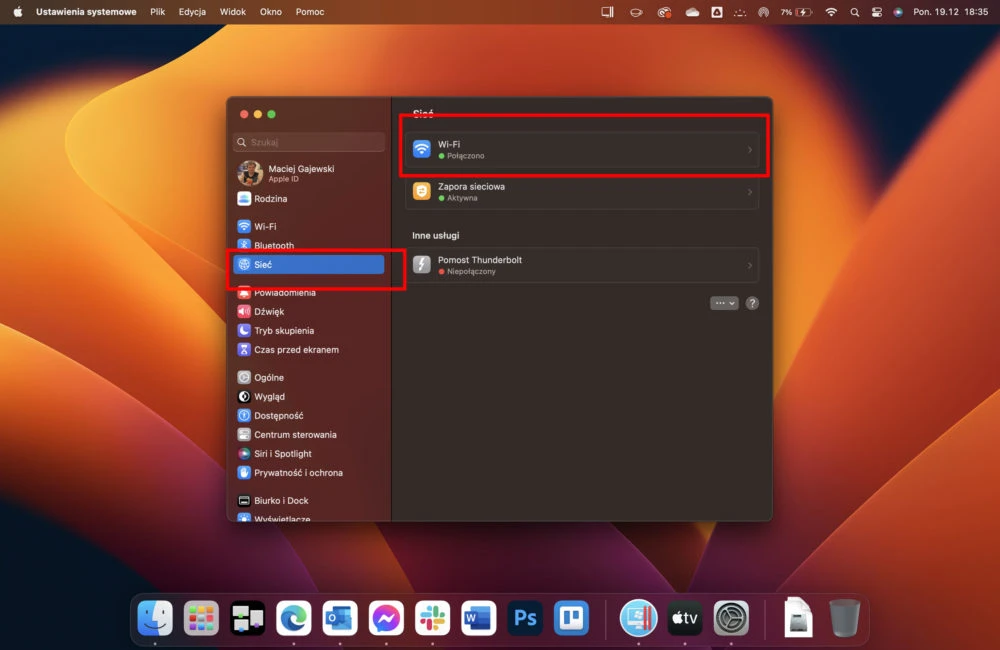
W nowootwartym oknie należy wybrać Sieć, a następnie Wi-Fi.
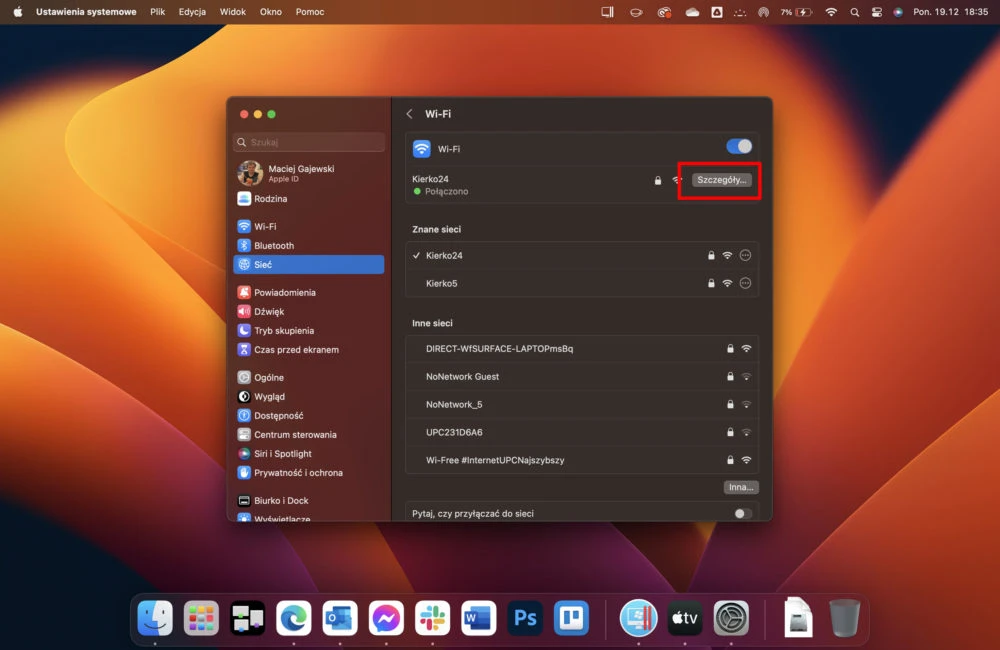
W ramach kolejnego kroku należy kliknąć w Szczegóły przy sieci Wi-Fi, do której użytkownik chce zmienić hasło.
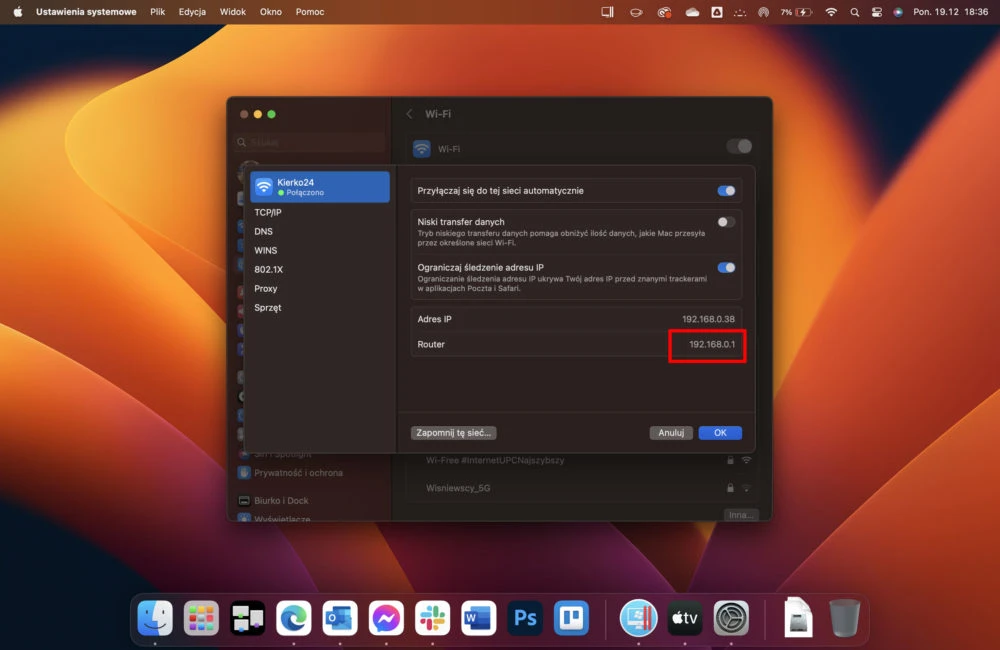
Wyświetlony zostanie adres IP routera. Należy go skopiować lub zapamiętać, a następnie...
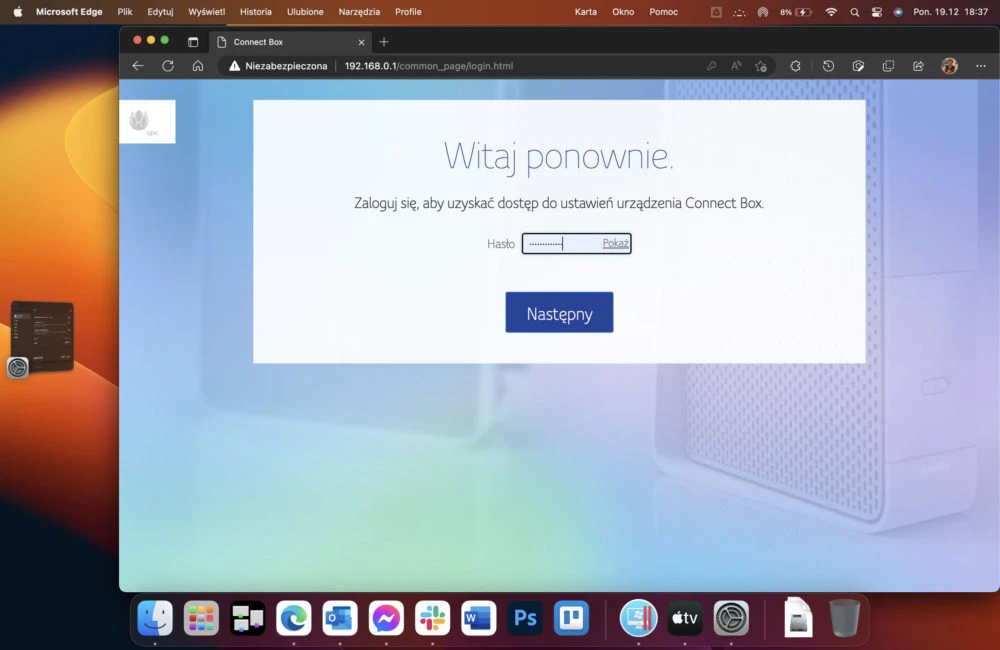
...przekleić lub przepisać do paska adresu przeglądarki internetowej.
Jak zmienić hasło do Wi-Fi? Łączenie się z routerem z telefonu.
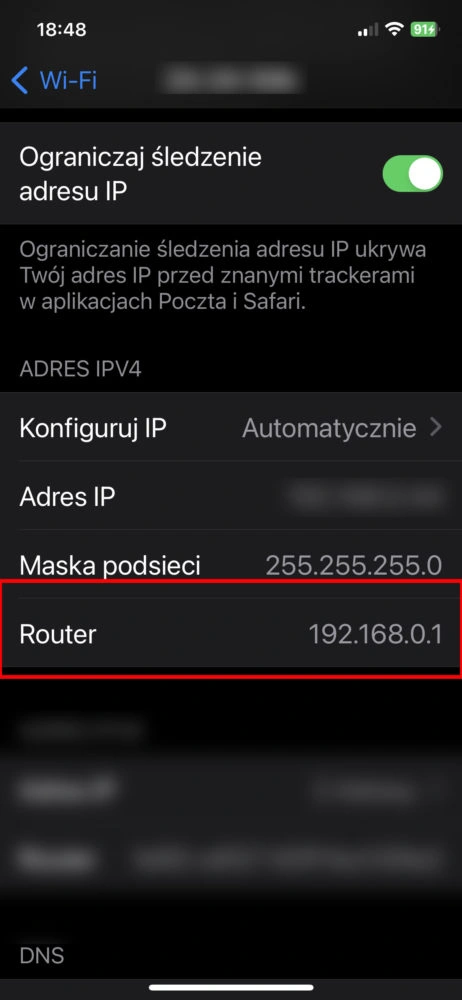
W przypadku iPhone’a adres IP routera znaleźć można otwierając aplikację Ustawienia, tam ustawienia Wi-Fi, następnie symbol i przy domowej sieci Wi-Fi. Informacje o adresie IP routera zostaną wyświetlone na ekranie.
Niestety nie ma równie łatwej procedury w przypadku telefonów z Androidem. Znaczy się sama czynność jest równie nieskomplikowana do tej na iPhonie i dotrzeć do adresu routera można w bardzo podobny sposób. Dokładnej instrukcji krok po kroku jednak nie sposób podać: różni się w zależności od producenta telefonu.
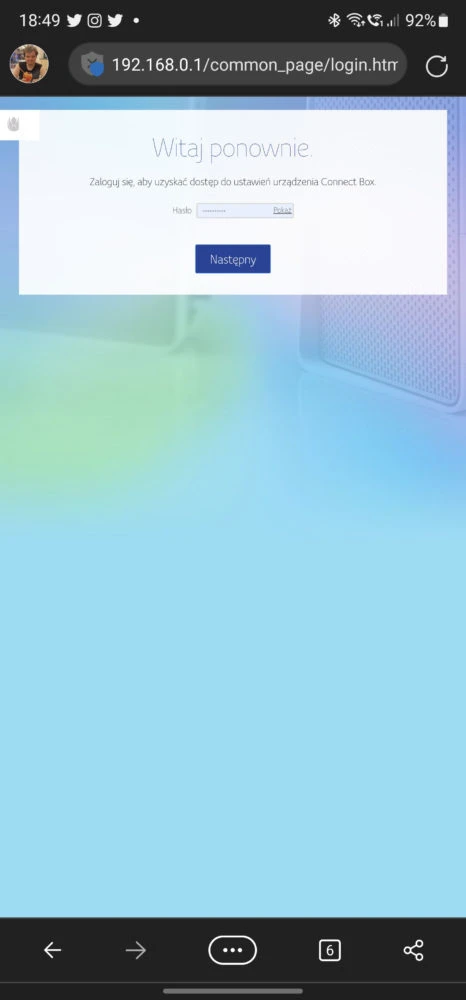
Uzyskany adres należy przepisać do paska adresu przeglądarki internetowej w telefonie. Po zatwierdzeniu otworzy się panel logowania domowego routera.
Jak zmienić hasło do Wi-Fi? Na przykładzie UPC Connect Box Horizon.
Producenci ruterów i dostawcy Internetu stosują własne i autorskie interfejsy, różniące się od siebie wizualnie. Poniższy przewodnik ma więc na celu raczej nakierowanie użytkownika na odpowiednie funkcje niż pokierowanie go trzymając go wirtualnie za rączkę. Niewykluczone, że trzeba będzie zajrzeć do instrukcji obsługi domowego routera. Może jednak, inspirując się poniższym przykładem, uda się tego uniknąć.
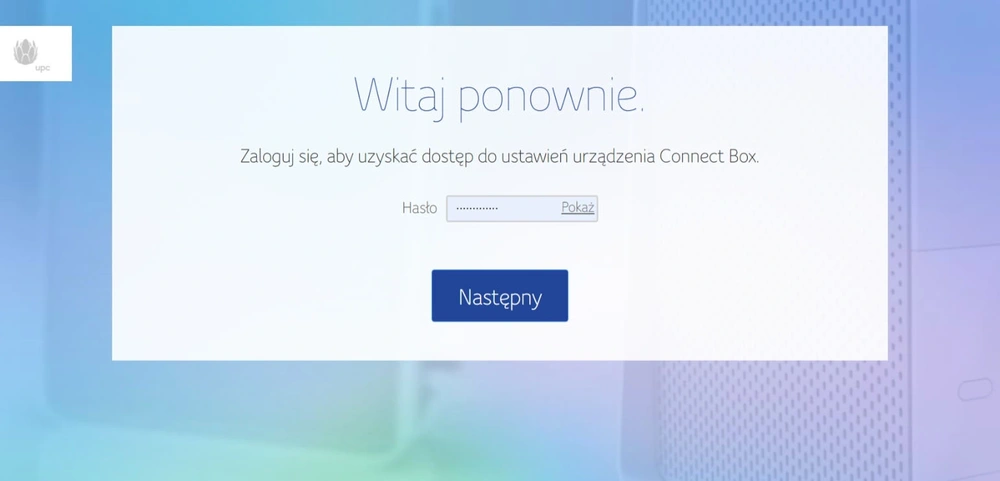
Pierwszym krokiem jest zawsze logowanie się do routera. Dane logowania użytkownik powinien znać, jeżeli sam je ustalał. Jeżeli nie, potrzebne loginy i hasła zostały dostarczone wraz z routerem. Warto rozważyć ich zmianę, ale to przy innej okazji.
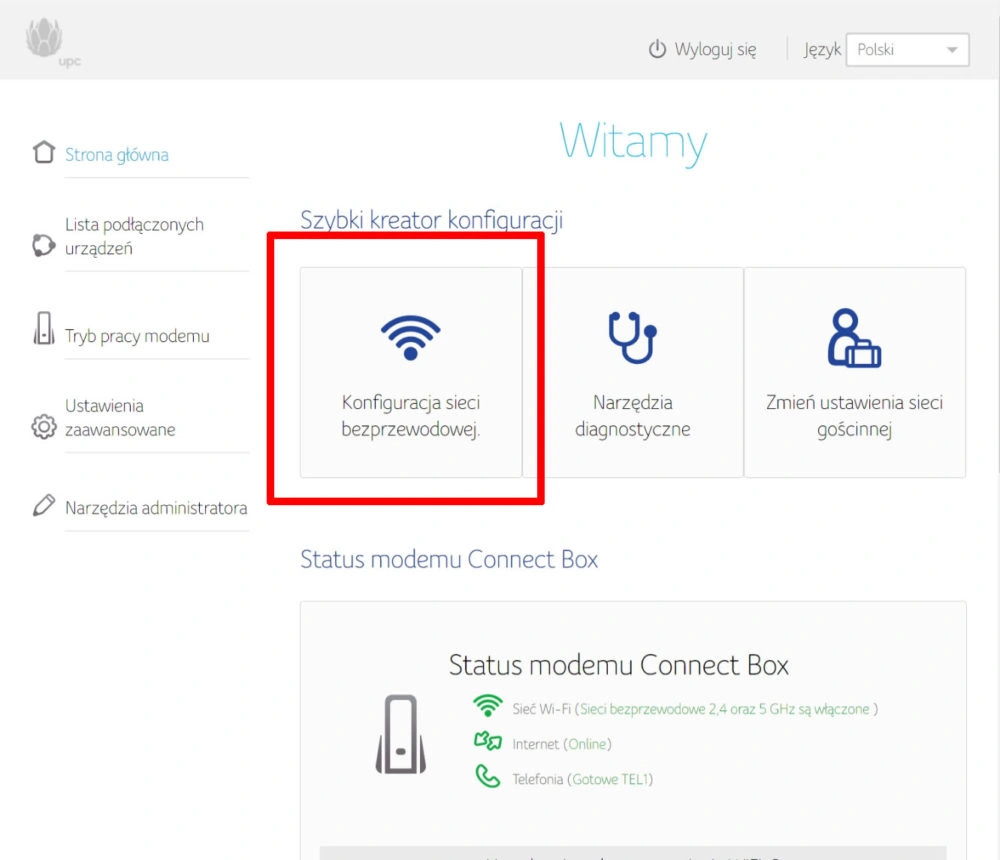
Po zalogowaniu się na ekranie głównym panelu konfiguracyjnego routera należy szukać ustawień sieci bezprzewodowych.
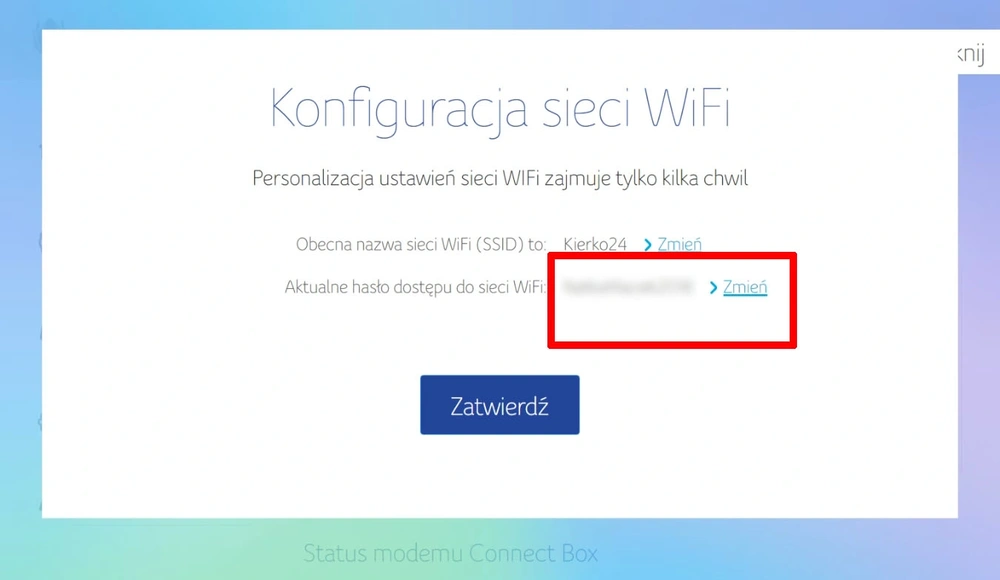
Hasło jest jednym z najważniejszych ustawień. Z pewnością będzie wyeksponowane jako jedna z pierwszych opcji do zmiany.
Uwaga! Po zmianie hasła router prawdopodobnie zgłosi konieczność ponownego uruchomienia, co potrwać może nawet do kilku minut podczas których Internet w domu nie będzie dostępny. Dodatkowo, urządzenia typu telefon, tablet czy nawet systemy smart home nie uzyskają automatycznie nowego hasła: trzeba będzie ręcznie się zalogować do Wi-Fi na każdym z nich.
Czytaj też:







































